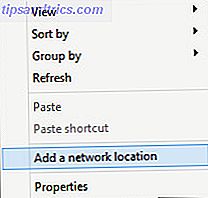Este año, solo hay una forma perfecta de organizar una fiesta en el Año Nuevo, y eso es usar un Chromecast para reproducir una lista de reproducción musical colaborativa con todos sus invitados.
Chromecast realmente ha cambiado el panorama de la transmisión multimedia en el hogar, permitiendo a los usuarios hacer todo desde descargar pestañas del navegador y videos de YouTube a películas de Netflix y canciones de Spotify, todo a cualquier televisor de tu casa que tenga un Chromecast conectado.
El único problema con el Chromecast en este momento es que no siempre es sencillo hacer lo que quieres hacer. Claro, desde una computadora o un teléfono inteligente puedes presionar el botón "enviar" para enviar música o películas al televisor, pero ¿qué ocurre si quieres compartir la capacidad de transmitir? ¿Qué sucede si desea tener una máquina de discos virtual colaborativa a la que todos los invitados de su fiesta puedan agregarle música?
En este artículo, voy a mostrar cuatro maneras realmente fáciles de hacer esto.
El método completo: subsónico
Hay muchas opciones en Google Play Store o iTunes para crear un jukebox colaborativo como este. La popular aplicación QCast me viene a la mente. El problema con muchos de los servicios como QCast es que requiere un servicio pago, tal vez no directamente, pero debes tener una suscripción a Google Play Music.
Afortunadamente, hay muchas soluciones alternativas gratuitas, como configurar un servidor de música subsónico, por ejemplo.
Necesitará una computadora portátil o una computadora para esta solución, y deberá descargar e instalar el software Subsonic para que esta solución funcione. Una vez que lo configuró (un proceso que he tratado aquí en MakeUseOf antes de Cómo construir una radio WiFi PC con subsónico [multiplataforma] Cómo construir una radio WiFi PC con subsónica [multiplataforma] La descarga o transmisión de música es definitivamente una actividad que me encanta hacer cuando estoy relajándome o simplemente tratando de pasar el tiempo. El problema que tengo es que cuando descargo música en un ... Leer más), es solo una cuestión de crear enlaces de carpetas de medios a donde toda la música en su computadora portátil se almacena.
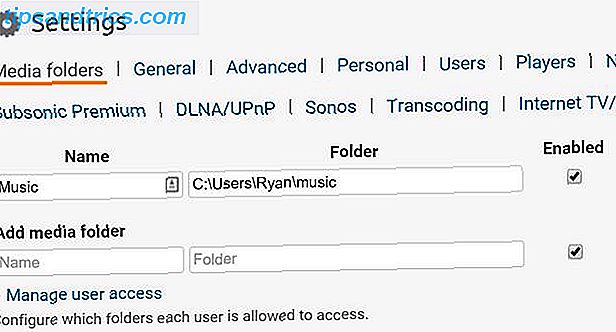
Divulgación completa: la capacidad de emitir con Subsonic es parte del plan "Premium", pero ese plan es casi gratuito con solo $ 1 por mes o $ 12 por año. Incluso puede pagar $ 99 por una suscripción de por vida y usar el software para siempre sin necesidad de renovar la suscripción.
Una vez que tenga el software apuntando a la carpeta de medios llena con todas sus selecciones de música, puede configurar dónde va a reproducir la música. ¿Desea transmitir música desde su PC a donde sea que esté? ¿Quieres transmitir música desde tu PC a donde sea que estés? ¿Cuál es la forma más fácil de llevar toda tu biblioteca de música contigo, sin importar a dónde vayas? Lee mas .
En realidad, hay varias formas de usar Subsonic:
1) Para enviar contenido a tu Chromecast, vas a querer ir con la opción de reproductor web . Con Subsonic, solo el servidor puede enviar contenido al Chromecast, lo que significa que solo usted tendrá el control de lo que se reproduce en la sala con el Chromecast TV. Los usuarios pueden conectarse a su servidor subsónico desde otras habitaciones con sus teléfonos inteligentes y reproducir cualquier canción de su lista de reproducción allí; en otras palabras, su servidor Subsonic puede servir para una fiesta en toda la casa con varias salas reproduciendo música, todo desde su servidor Subsonic.
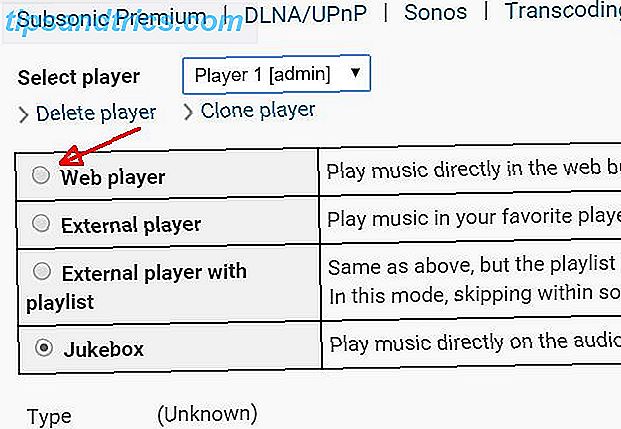
2) La opción "Jukebox" realmente usará la computadora donde está instalado Subsonic como reproductor multimedia, de modo que si es allí donde tiene configurado su sistema de sonido, siéntase libre de usarlo. Sin embargo, esta opción no usa Chromecast, por lo que realmente tendrá que enganchar el servidor subsónico al televisor a través de HDMI si desea reproducir la música allí.
En el siguiente ejemplo, voy a mostrarle la versión de Web Player que permite a cualquier persona en la casa reproducir desde su lista de reproducción subsónica, desde cualquier habitación de la casa.
En primer lugar, querrá agregar una cuenta de invitado para los invitados a su fiesta.
Asegúrese de seleccionar las casillas con los permisos que desee, permitiéndoles seleccionar y elegir cuál de sus archivos de música se reproducirá a continuación. También puede permitirles copiar archivos de música de su dispositivo móvil a su servidor subsónico si lo desea.
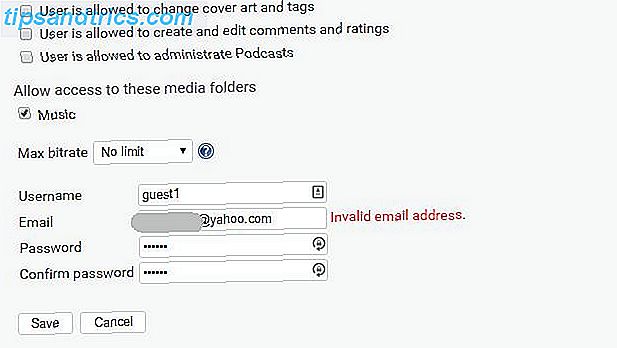
Puede controlar qué canciones se están reproduciendo desde la lista de reproducción subsónica a su Chromecast TV seleccionando las canciones en la PC del servidor y utilizando el cuadro desplegable Más acciones ... para modificar o reproducir las canciones en cola.
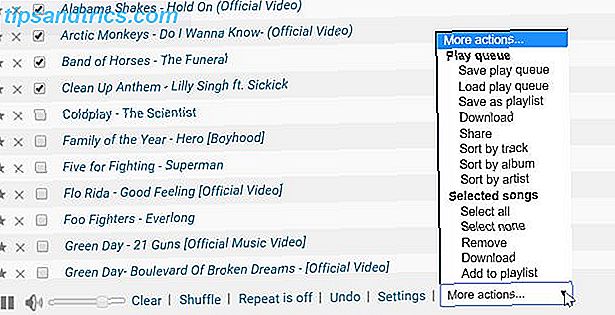
Una vez que inicie su fiesta, querrá iniciar la lista de reproducción, y luego, cuando la primera canción comience a reproducirse, haga clic en el botón de Chromecast para iniciar la transmisión multimedia en su Chromecast seleccionado. Cómo configurar su nuevo Google Chromecast Cómo hacerlo Configure su nuevo Google Chromecast Si posee un Chromecast nuevo pero no tiene idea de cómo usarlo, deje que nuestra guía fácil de seguir le ayude a comenzar en solo unos minutos. Lee mas .
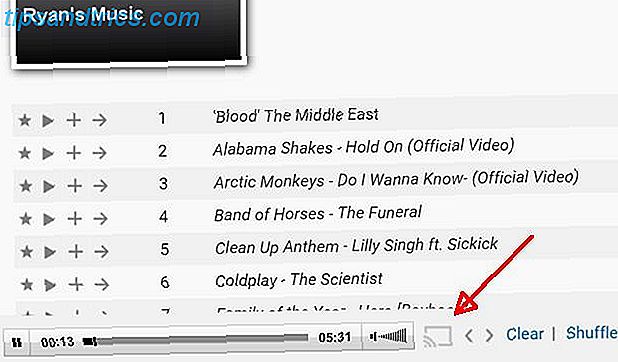
Si los invitados a la fiesta (tal vez los adolescentes) se dirigen a habitaciones como el sótano o el den y quieren tocar música allí, pueden conectarse a su servidor Subsonic y reproducir desde su lista de reproducción con su dispositivo móvil usando la aplicación de Subsonic.
Todo lo que tienen que hacer es escribir la dirección IP de su servidor, ¡lo cual les ha dado, obviamente!

Y también necesitarán el nombre y la contraseña de la cuenta de invitado que usted creó.
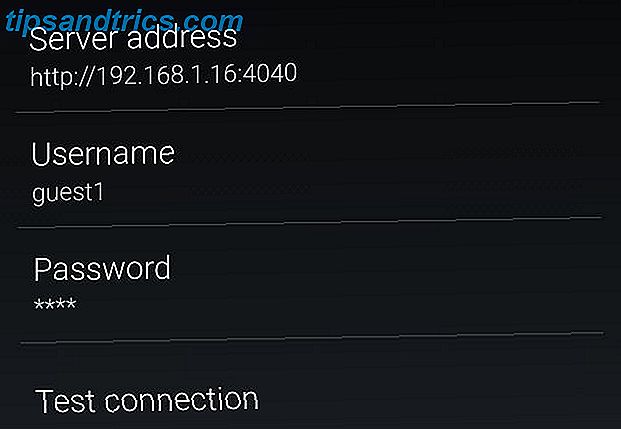
Una vez que se hayan conectado, podrán ver y reproducir cualquier canción de su lista de reproducción (o de todas ellas).
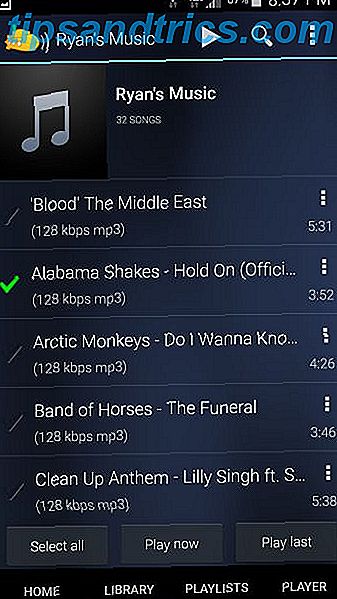
A medida que la fiesta avanza, puedes ver las colas de canciones activas en el servidor de Subsonic, y tú y tus invitados pueden incluso intercambiar mensajes de chat sobre cómo va la fiesta.
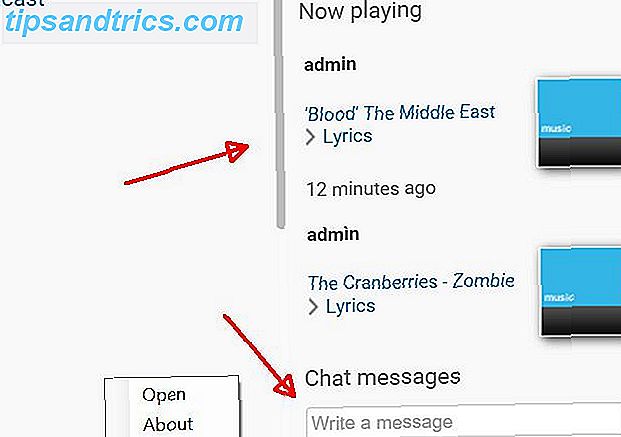
Subsonic es probablemente la solución más compleja de todas las enumeradas en este artículo, y aunque te permite transmitir tu lista de reproducción a Chromecast, técnicamente no permite que todos controlen la música de Chromecast. Pero lo menciono primero porque está lleno de funciones y te da mucho más control sobre toda la música que se reproduce en tu fiesta.
Envía tus solicitudes de música por mensaje de texto: TxtyJukebox
Una de las mejores aplicaciones gratuitas de colaboración de DJ que he visto, que incluye la opción de transmitir a Chromecast, es TxtyJukebox por parte de la gente de Setfive.
La forma en que funciona este servicio es tan simple que pasé aproximadamente una hora deambulando por el sitio tratando de encontrar la captura; No entiendo cómo puede ser gratis, es simplemente genial. Sospecho que no será gratis por mucho tiempo, pero por ahora, debes verificarlo. Básicamente, creas un "Evento", que será tu fiesta, y luego haz clic en Iniciar en Chromecast. para obtener la reproducción de la lista de reproducción en tu TV.
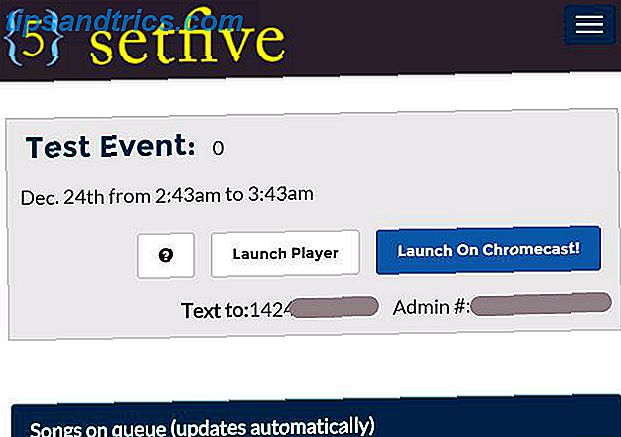
¿Qué lista de reproducción, preguntas? Bueno, está la parte buena. Cuando comienza un "evento", se le proporciona un número de teléfono que puede entregar a los invitados a su fiesta. Todo lo que tienen que hacer es enviar el texto de la canción que quieren escuchar a ese número de teléfono.
De alguna manera, TxtyJukebox es lo suficientemente inteligente como para identificar esa canción y agregarla a tu lista de reproducción. ¡La aplicación transmitirá la canción y el video musical al televisor con tu Chromecast conectado!
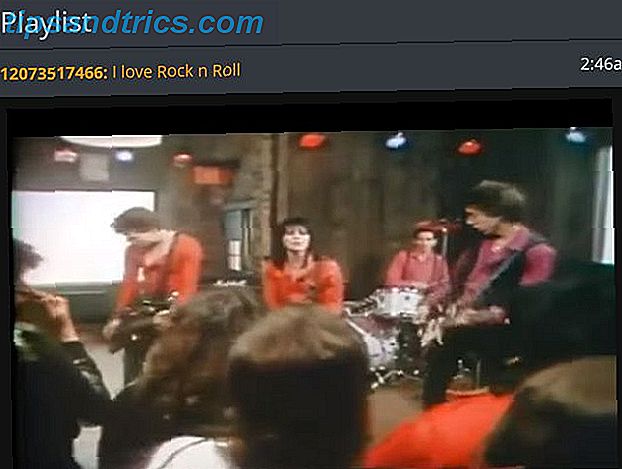
Me costó mucho creer que este servicio fuera legítimo, así que le envié un mensaje de texto con dos o tres canciones aleatorias, y cada vez pude reconocer la canción y agregarla a mi lista de reproducción de casting.

La simplicidad de este servicio es genial, ya que cualquier persona en su grupo con un teléfono celular podrá solicitar canciones sin la necesidad de instalar ninguna aplicación.
La gente se sorprenderá y cautivará con su destreza tecnológica: ¡nadie tiene que saber que todo lo que hizo fue inscribirse en un servicio gratuito en línea que hace todo el trabajo por usted!
Videos musicales simples: YouTube
Si usted y todos sus amigos son fanáticos de YouTube, su mejor opción puede ser utilizar YouTube como su jukebox musical. Estas extensiones hacen de YouTube el poderoso reproductor de música que necesita. Estas extensiones hacen de YouTube el poderoso reproductor de música que necesita mientras Apple Music y Spotify slug out, YouTube sigue siendo el mejor destino si desea transmitir canciones de forma gratuita. Lo único mejor es si lo empareja con las extensiones correctas. Lee mas . Muchas personas ni siquiera se dan cuenta de que esta es una opción con YouTube, pero definitivamente lo es.
Es posible que ya sepa que cuando inicie un video musical, ¿los videos musicales de YouTube tienen clasificación de edad? ¿Deben los videos musicales de YouTube tener clasificaciones por edad? Rihanna, Robin Thicke y Miley Cyrus. Hay pocas dudas de que los videos musicales se han vuelto más atrevidos en los últimos años, pero ¿es correcto imponer clasificaciones de edad en los videos musicales de YouTube y Vevo? Lea más (o cualquier video) en YouTube, puede transmitirlo haciendo clic en el ícono de Chromecast en el menú de control del reproductor de video, justo al lado del botón de maximizar.
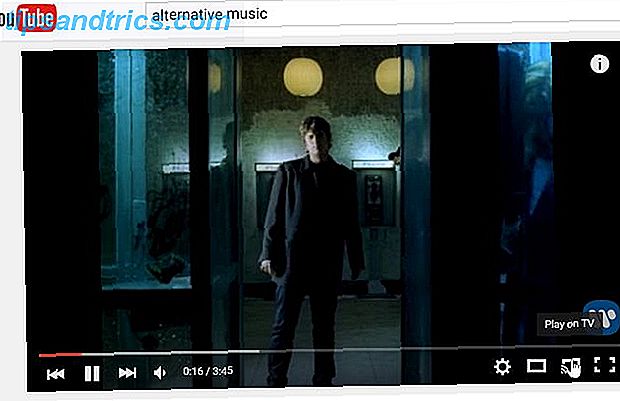
Seleccione dónde desea que se transmita el video musical, y considere comenzar su fiesta.
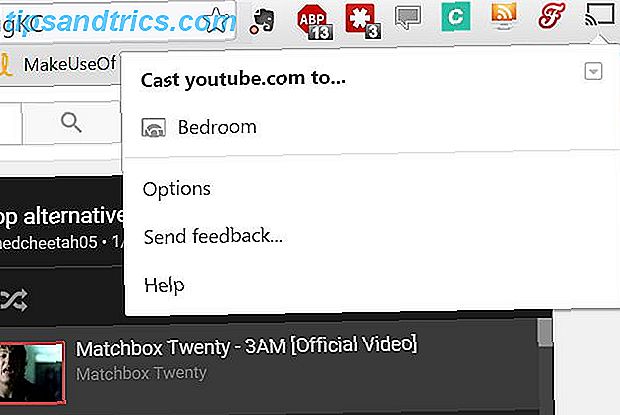
Entonces, ¿cómo otras personas en su fiesta lanzan sus propias solicitudes en la cola de música? Con YouTube 5 maneras de convertir YouTube en tu DJ personal 5 maneras de convertir YouTube en tu DJ personal Leer más es increíblemente simple. Con su computadora portátil o teléfono inteligente, cualquiera también puede optar por transmitir un video musical a su televisor habilitado para Chromecast.
Sin embargo, en lugar de reproducirlo de inmediato y terminar prematuramente la música que está reproduciendo en ese momento, recomiende a todos sus invitados que se aseguren de que si reproducen música en su televisor, asegúrese de usar la opción Cola en YouTube.
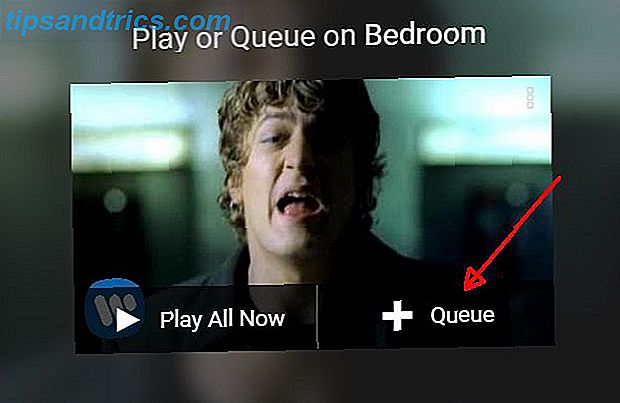
Una vez que seleccionen Cola, verán la confirmación en su propia pantalla de que la música se agregó a la cola. Se transmitirá cuando aparezca en la lista de reproducción.
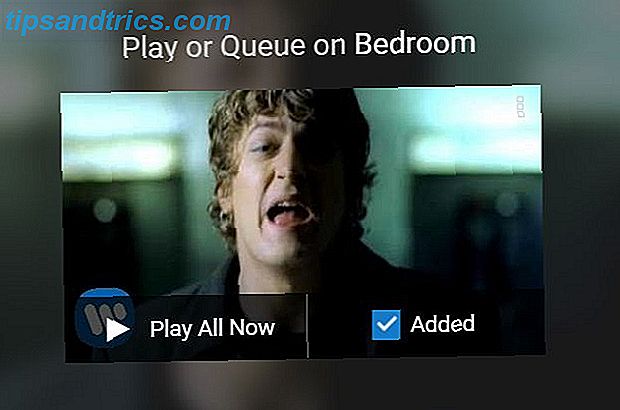
Esto realmente no tiene el factor de "frescura" que tiene TxtyJukebox, pero también significa que no tienes que configurar nada.
Todo lo que tienes que hacer es lanzar un par de videos de YouTube a tu cola de Chromecast, y luego tus invitados pueden comenzar a agregar sus propias selecciones a la cola, es así de fácil.
Listas de reproducción fáciles de usar: Spotify
Spotify es otra aplicación de uso común Spotify Music Streaming: la guía no oficial Spotify Music Streaming: la guía no oficial Spotify es el servicio de transmisión de música más grande que existe. Si no está seguro de cómo usarlo, esta guía lo guiará a través del servicio y le ofrecerá algunos consejos importantes. Lea más en una computadora portátil o teléfono inteligente que muchas personas utilizan, por lo que es otra opción simple para transmitir a su televisor. Aún mejor, puede configurar una lista de reproducción colaborativa que todos los invitados a la fiesta podrán agregar también.
Así es como funciona: en su cuenta de Spotify (ya sea desde su computadora o su teléfono inteligente), agregue una nueva lista de reproducción que sea solo para su grupo. En mi caso, voy a configurar uno para nuestra fiesta de Año Nuevo.
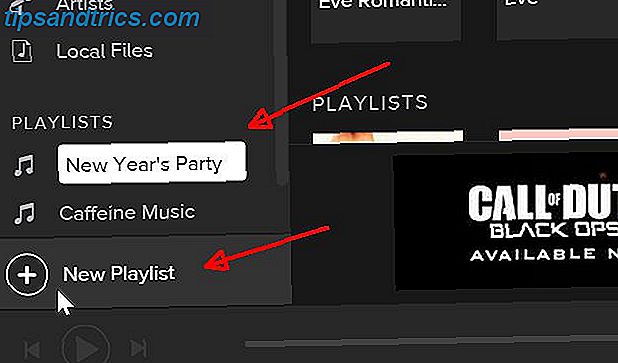
Abra esa lista de reproducción y, junto al botón Reproducir, seleccione la lista desplegable "..." y elija Lista de reproducción colaborativa .
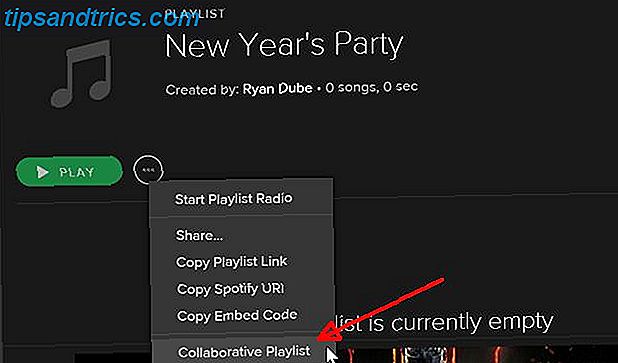
Esto hace que la lista de reproducción actualmente seleccionada sea colaborativa, por lo que cualquiera de tus amigos ahora puede "colaborar" en esa lista de reproducción mientras están en tu fiesta.
Esto funciona desde una computadora portátil o un teléfono inteligente con la aplicación Spotify. Agregar música a su nueva lista de reproducción es tan fácil como seleccionarla de la lista de listas de reproducción y seleccionar Agregar a lista de reproducción .
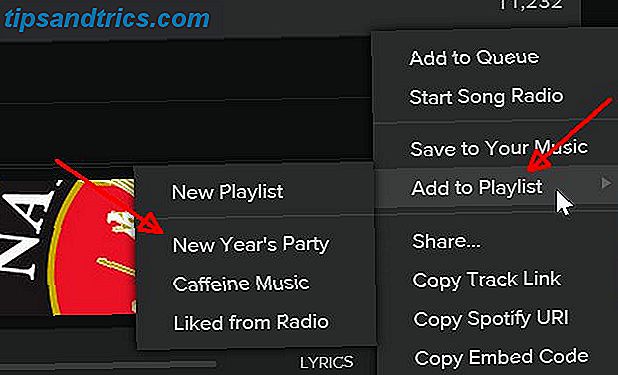
Una vez que haya agregado algunas canciones iniciales a su nueva lista de reproducción, puede comenzar a transmitirla a su dispositivo Chromecast reproduciendo la lista de reproducción y luego haciendo clic en el altavoz (se ve como lo que esperaría que fuera el control de volumen, pero no lo es). Luego, simplemente selecciona el dispositivo Chromecast en tu casa al que quieras transmitir.
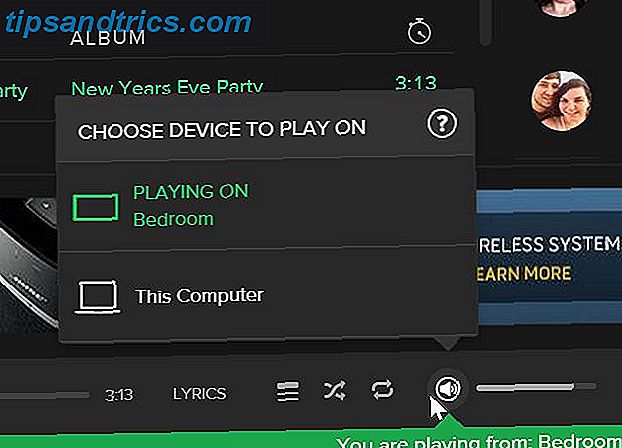
Compartir la lista de reproducción colaborativa con los invitados es realmente fácil. A medida que se reproduce la lista de reproducción, puede hacer clic en el botón " ... " y seleccionar Copiar enlace de lista de reproducción .
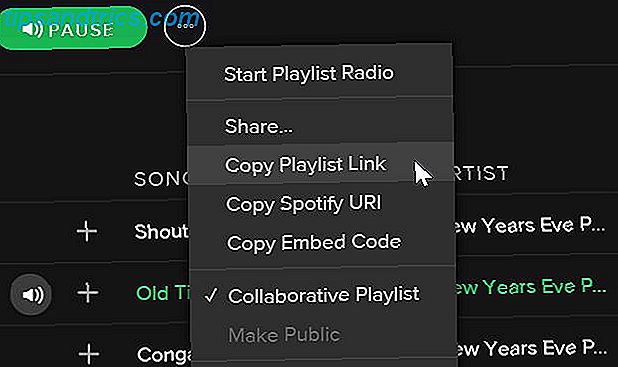
Luego, simplemente pegue el enlace en un mensaje de texto o correo electrónico a todos sus invitados. O envíalo a ellos directamente en Spotify si ya eres amigo de ellos allí. ¡Todos pueden seguir añadiendo nuevas canciones a la lista de reproducción para que la fiesta pueda continuar toda la noche!
¿Cuál funciona mejor para ti?
Hay muchas cosas geniales que puedes hacer con tu Chromecast Awesome New Aplicaciones de Chromecast, consejos y trucos que te encantará Jugar con nuevas aplicaciones increíbles de Chromecast, consejos y trucos que te encantará Las aplicaciones están agregando soporte para Chromecast constantemente, así que sigue revisando tus aplicaciones. Hasta entonces, sigue leyendo para aprender a aprovechar al máximo tu Chromecast con lo que está disponible hoy. Lea más, pero estas son cuatro de las mejores formas de transmitir música desde diferentes dispositivos a su televisor habilitado para Chromecast.
Cualquiera de ellos crearía un ambiente de fiesta increíble; solo depende del nivel de simplicidad que estés buscando y de las aplicaciones que les guste a tus invitados. Además, las personas se divierten mucho más en las fiestas cuando pueden escuchar la música que les gusta.
¿Conoces alguna otra forma creativa de transmitir música a un Chromecast desde varios dispositivos? ¿Alguna vez has lanzado una fiesta usando Chromecast como tu jukebox? ¡Comparte tus experiencias y pensamientos en la sección de comentarios a continuación!

![Cómo utilizar las imágenes gratis de VirtualBoxes para probar y ejecutar sistemas operativos de código abierto [Linux]](https://www.tipsandtrics.com/img/linux/697/how-use-virtualboxes-free-images-test-run-open-source-operating-systems.png)